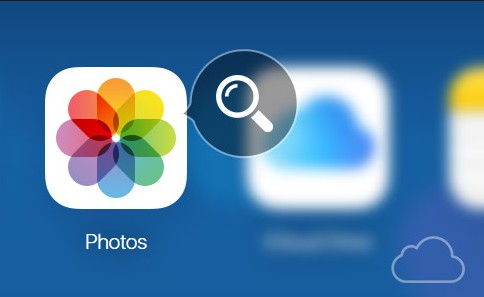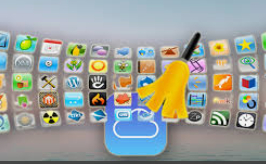Daten in iCloud speichern – so geht´s
Möchten Sie Daten wie Fotos, Kontakte, Videos usw. in iCloud speichern? In diesem Artikel zeigen wir, wie Sie Daten in der iCloud mit nur 1-Klick speichern können.
Mit iCloud können wir unsere wichtigen Daten wie Bilder, Kontakte, Videos, iMessage usw. irgendwo und irgendwann sichern. Aber für einige iPhone-Anfänger ist es vielleicht nicht einfach, Daten vom iPhone, Computer usw. in iCloud zu verschieben. Wenn Sie auch die Lösung erfahren möchten, können Sie dem Artikel folgen. In diesem Artikel zeigen wir 3 Methoden, Daten in iCloud ganz einfach zu speichern.
Methode 1: Daten in iCloud speichern – auf dem Mac
Schritt 1: Öffnen Sie das Programm “Systemeinstellungen” > iCloud.
Schritt 2: Melden Sie sich mit Ihrer Apple-ID und Passwort an.
Schritt 3: Klicken Sie “Optionen…” neben “iCloud Drive”.
Schritt 4: Wählen Sie die Daten und Dokumente aus, die Sie in iCloud verschieben möchten.
Schritt 5: Klicken Sie auf “Fertig”.
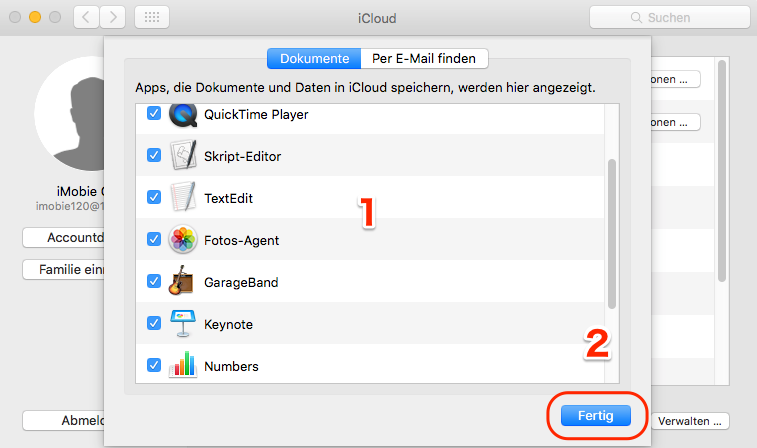
Daten auf dem Mac in iCloud speichern
Methode 2: Daten in iCloud speichern – über icloud.com
Schritt 1: Zuerst besuchen Sie die offizielle Website von icloud.com.
Schritt 2: Melden Sie sich an und wählen Sie die Option “iCloud Drive”.
Schritt 3: Klicken Sie auf das Icon “![]() “, dann können Sie die Daten wie Fotos, Kontakte usw. auf dem Computer auswählen und in der iCloud speichern.
“, dann können Sie die Daten wie Fotos, Kontakte usw. auf dem Computer auswählen und in der iCloud speichern.
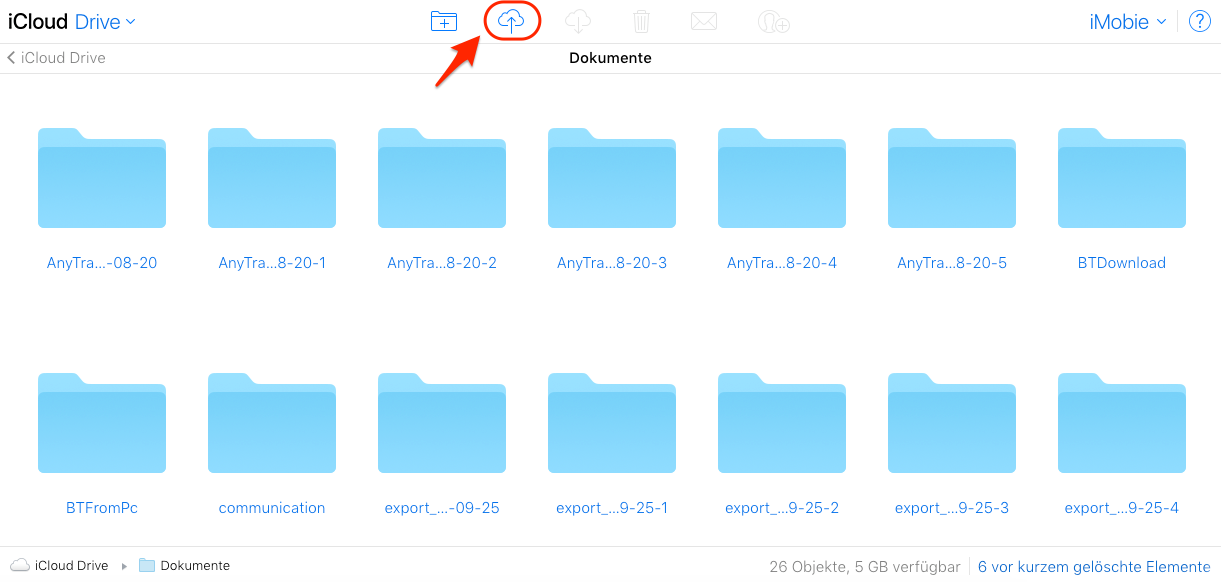
Daten in der iCloud speichern – in icloud.com
Methode 3: Wie speichert man Daten in iCloud mit 1-Klick
Wenn Sie die Dateien auf dem Mac oder Windows-PC in iCloud speichern möchten, können Sie auch AnyTrans verwenden. Das Tool ist ein kostenloses iCloud-Verwaltungstool und hilft Ihnen, Daten mit 1-Klick oder nach Kategorien in iCloud direkt & kostenlos hochzuladen. Hier listen wir einige Features über AnyTrans:
- Mit AnyTrans kann man Daten auf dem Computer oder Dateien (Kontakte, Kalender, Fotos) mit nur 1-Klick in iCloud speichern.
- Es hilft Ihnen auch, Daten zwischen zwei oder mehr iCloud-Accounts gratis zu synchronisieren.
- Sie können die Dateien nach Kategorien in der iCloud leicht verwalten, wie alle Fotos in iCloud auf einmal markieren, downloaden, löschen.
- Darüber hinaus können Sie auch die konkreten Inhalte in den iCloud-Backups auslesen und auf PC downloaden.
Jetzt laden Sie AnyTrans kostenlos runter und folgen Sie den Schritten unten, um Daten in iCloud mit 1-Klick zu speichern.
Gratis Herunterladen * 100% sauber & sicher
Schritt 1: Installieren und laufen Sie AnyTrans auf dem Computer > Klicken Sie auf “Gerät Manager” in der ganz oben > Wählen Sie den Modus “iCloud Manager”.
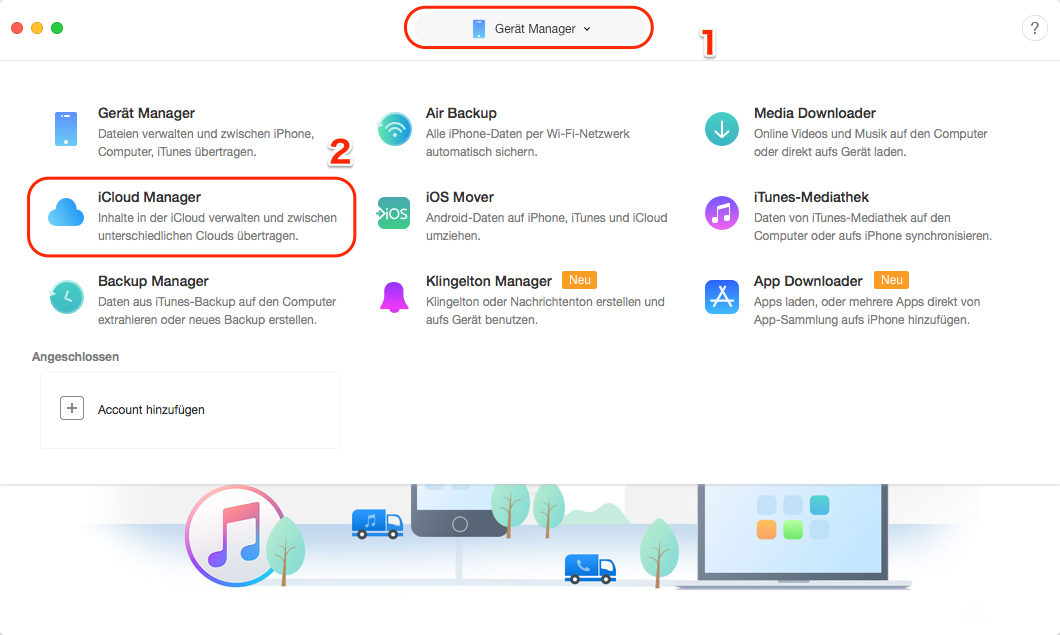
Daten in iCloud verschieben – Schritt 1
Schritt 2: Melden Sie sich mit Ihrer Apple-ID und Passwort bei iCloud-Konto an.
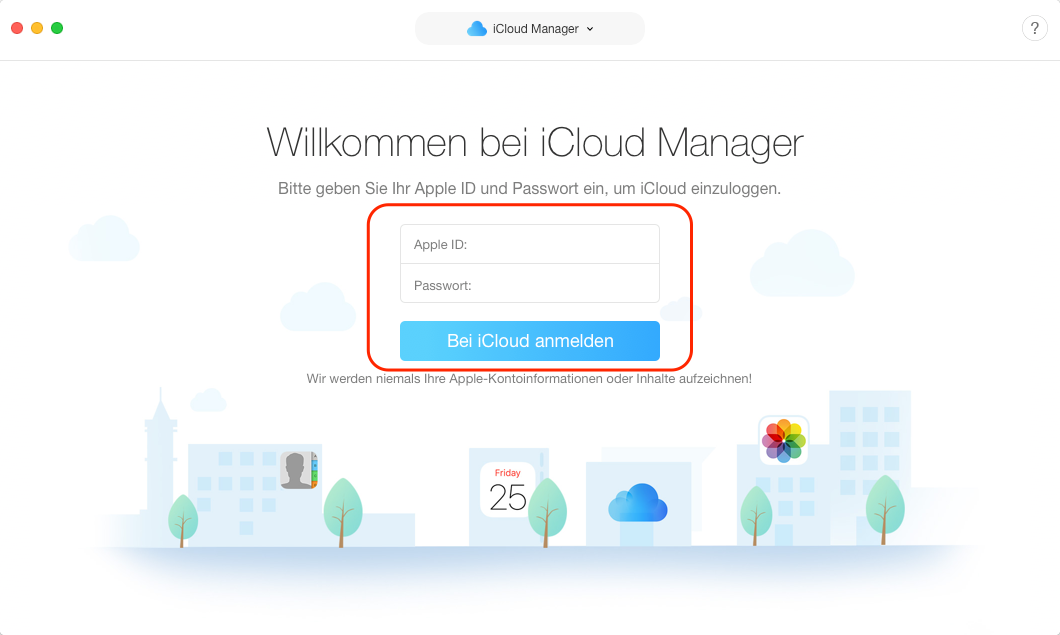
Gratis: Daten in iCloud speichern – Schritt 2
Schritt 3: Klicken Sie auf den Button “![]() ” > Wählen Sie den Modus “In die iCloud Hinzufügen” aus.
” > Wählen Sie den Modus “In die iCloud Hinzufügen” aus.
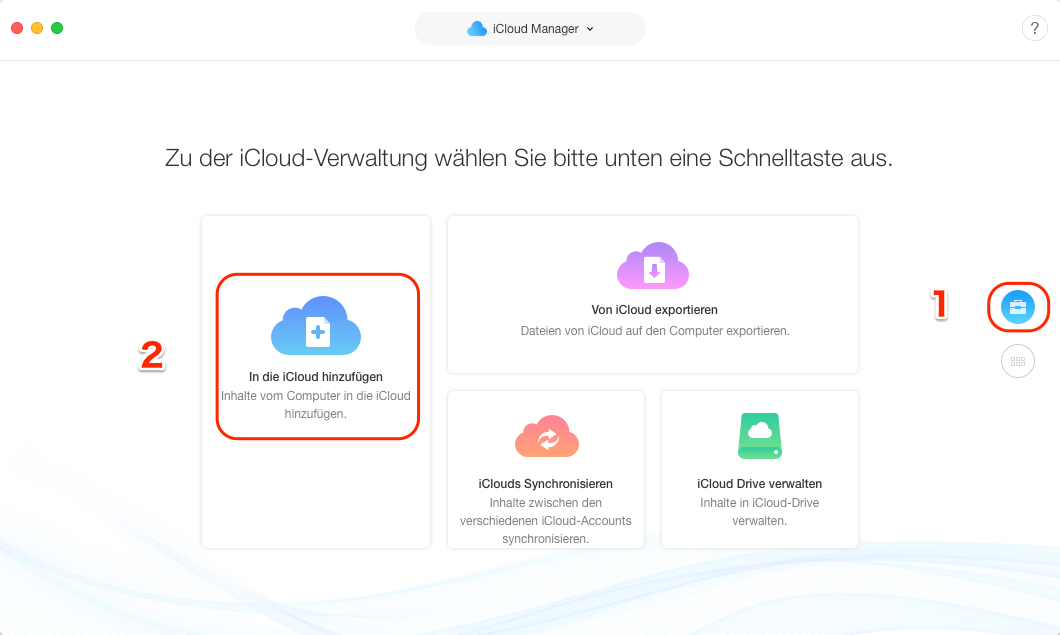
Daten in der iCloud mit 1-Klick speichern – Schritt 3
- Klicken Sie auf den Button “
 “, dann können Sie die Dateien nach Kategorien in iCloud verschieben.
“, dann können Sie die Dateien nach Kategorien in iCloud verschieben. - Wenn Sie Ihr iPhone mit AnyTrans verbinden, können Sie zu “Gerät Manager” gehen und den Button “
 ” klicken, dann können Sie Daten vom iPhone in der iCloud speichern.
” klicken, dann können Sie Daten vom iPhone in der iCloud speichern.
Fazit
Nach dem Auslesen können Sie eine Methode auswählen, um Daten in iCloud zu speichern. Mit AnyTrans können Sie Daten mit iCloud besser und kostenlos verwalten, laden und probieren Sie es jetzt! Wenn Sie weitere Fragen haben, schreiben Sie uns eine E-Mail gleich, wir werden Ihnen innerhalb 24 Stunden antworten. Danke für Auslesen!
 AnyTrans
AnyTrans Überträgt, sichert und verwaltet iPhone/iPad/iPod-Daten, ohne Beschränkungen.
Gratis Herunterladen10,039,441 Leute herunterladen
Die neusten Artikel:
- iPad startet nicht und was tun
- Wie mache ich ein Backup beim iPhone nach Update von iOS 12
- Wie kann man iTunes Playliste auf iPhone einfach übertragen